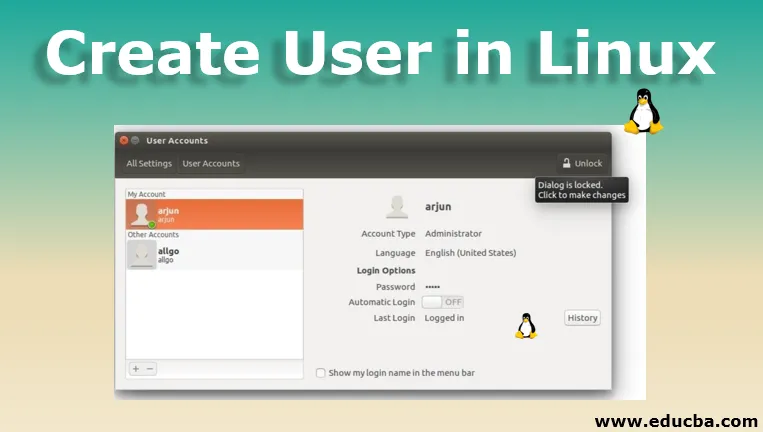
Sissejuhatus kasutaja loomiseks Linuxis
Nendes õpime looma kasutaja Linuxis. Mis tegi Linuxist arendaja lemmiktuuma. Kuid enne seda on üks oluline asi, mida peate enne edasist jätkamist teadma, see, et Linux ei ole pigem opsüsteem kui kernel. Kernel on opsüsteemi kõige olulisem osa, kuid tuum üksi ei saa OS-i tööle panna. OS nõuab tuumaga töötamiseks muud tarkvara. Linuxi puhul saab see olema GNU tarkvara. Linux on kuulus tänu sellele, et see on tasuta, avatud lähtekoodiga ja pakub OS-i üle suurt kontrolli.
Kasutaja Linuxis
Linuxil on mitme kasutaja võimalus, mis tähendab, et Linuxit saab korraga kasutada rohkem kui üks kasutaja. Mitme kasutaja haldamine on süsteemiadministraatori ülesanne. Süsteemi administraator saab kasutaja lisada või eemaldada. Niisiis, kui olete süsteemi administraator, jätkake lugemist, et teada saada, kuidas oma Linuxi süsteemi kasutaja lisada.
Linuxis kasutaja lisamise tüübid
Linuxi kasutaja lisamiseks on kaks võimalust
- Kestast / terminalist, kasutades „useradd”
- GUI-st süsteemiseadet kasutades
Märkus. Siin kasutatakse Ubuntu 16 Linuxit. Sammud on sarnased siin mainitud sammudega, minimaalsete muudatustega.
1. Looge kasutaja kestast / terminalist
Seda viisi kasutavad enamik professionaale ja kogenud Linuxi kasutajaid. Kasutaja lisamiseks kestast / terminalist tuleb toimida järgmiselt. Samuti peaks teie prioriteet olema pöörata suurt tähelepanu etapis antud süntaksile ja neid täpselt järgida.
1. samm: avage kest või klemm.
2. samm: Juurina sisselogimiseks tippige terminali su - ja sisestage parool.

- Kui parool on õige, peaks teil olema juurjuurdepääs teie süsteemile. Kui parool on vale, kuvatakse järgmine tekst.
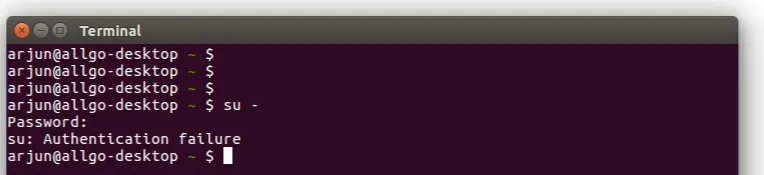
3. samm: pärast juurjuurdepääsu saamist tippige “useradd kasutajanimi”.
. 
4. samm: Sisestage “parooli kasutajanimi”, terminal küsib uut parooli. Kinnitage uus parool. Sisestage uus parool.
5. samm: uut kasutajat peaksite saama näha. Tüübi „kass / etc / parool” kinnitamiseks peaksite seal oma uut kasutajanime nägema.
2. Looge kasutaja GUI-st
See kasutaja loomise viis on väga lihtne ja seda kasutatakse siis, kui te pole Linuxiga nii tuttav.
1. samm: minge rakendustesse ja valige Süsteemi sätted.
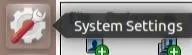
2. samm: klõpsake nuppu Kasutajakontod.
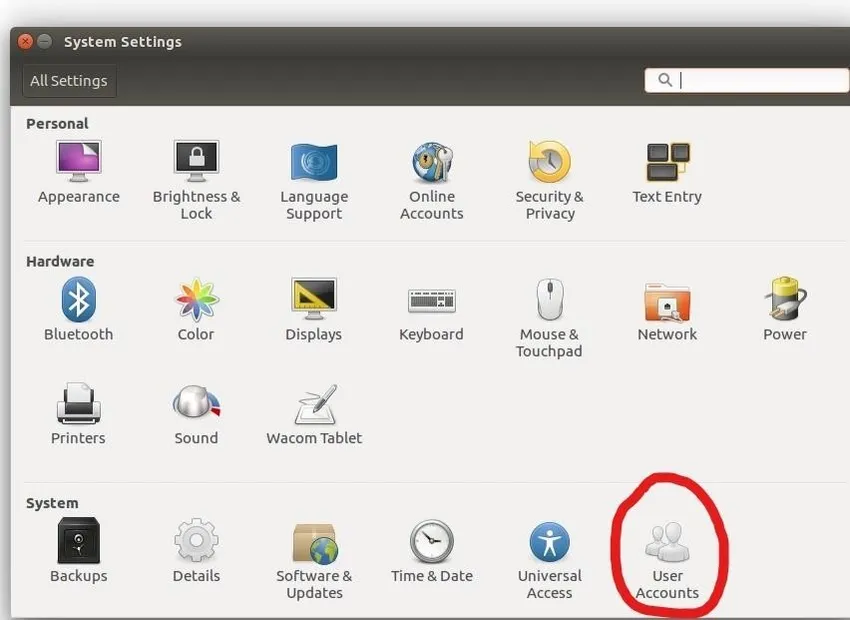
3. samm: leidke paremas ülanurgas kasutaja dialoog.
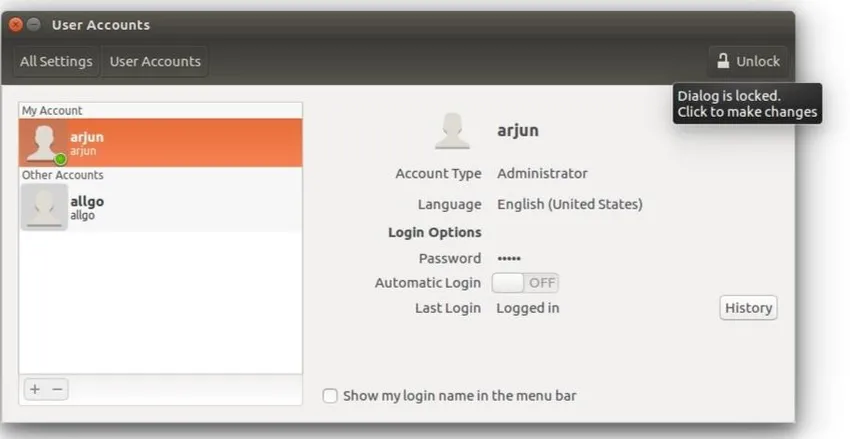
4. samm: süsteem küsib administraatori parooli, sisestage vale parool ja kui dialoog ütleb, et lukustatud on Dialog, peaks selle avama, klõpsake avamiseks seda.
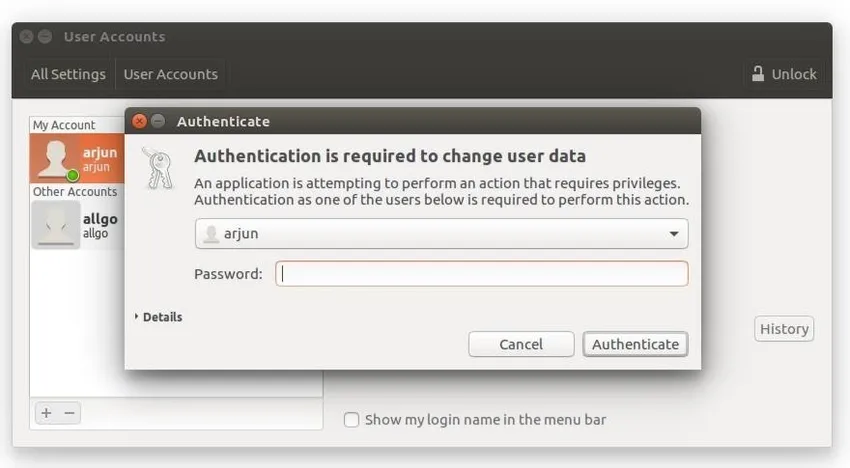
5. samm : pärast dialoogi avamist leidke kasti vasakus servas nupp Kasutaja lisamine, klõpsake nuppu.
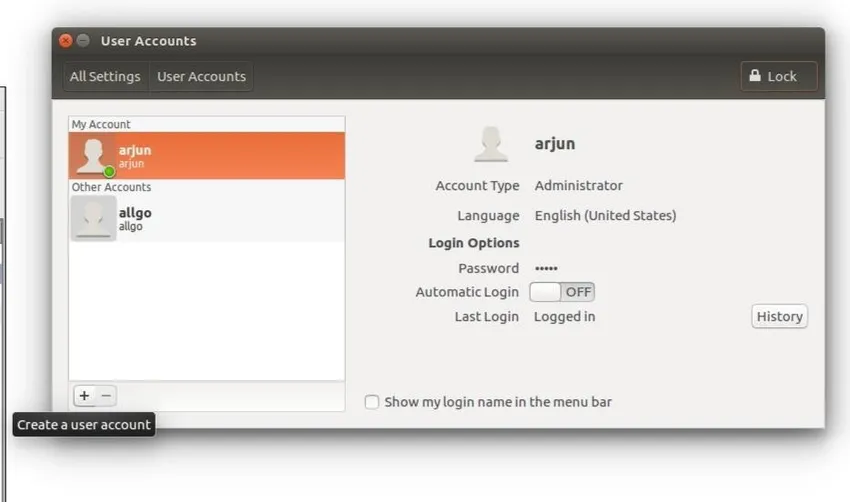
6. samm. Sisestage loodava konto nimi. Konto tüübi saate valida ka kas Tavaline või Administraator.
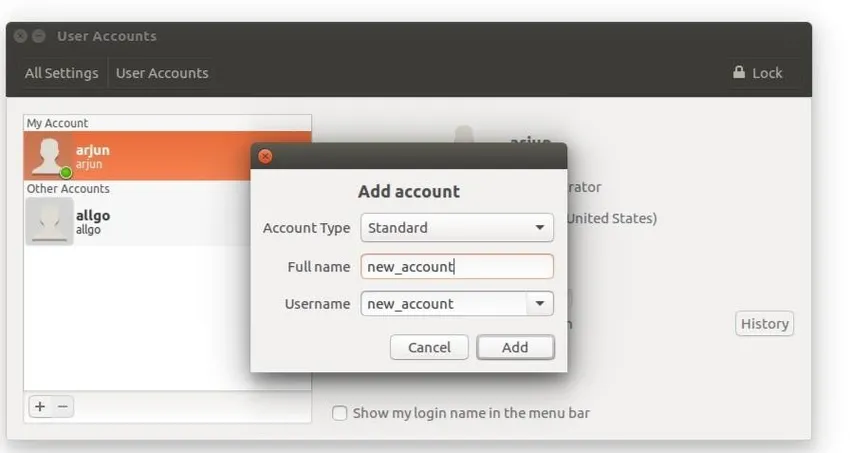
7. samm: klõpsake nuppu Lisa ja te peaksite saama oma kasutajanime näha kasti vasakul vahekaardil. 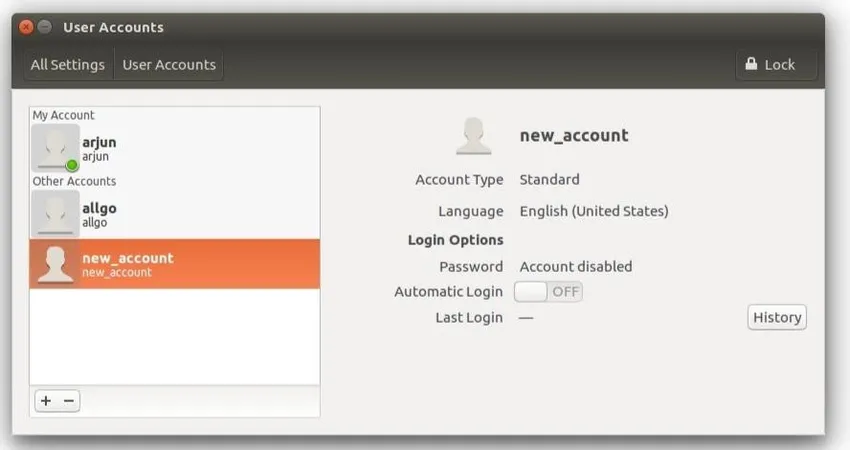
Järeldus
Hei, palju õnne Linuxis kasutaja loomise / lisamise teadmise osas. Mitme kasutaja juurdepääs on Linuxi kasutamise üks suurtest eelistest ja olete selle esimese sammu ära õppinud. Saate lisada nii palju kasutajaid kui soovite, kuid ärge unustage hoida oma paroole piisavalt tugevana. Haridusalaste postituste jaoks järgige koolitust.
Soovitatavad artiklid
See on juhend Linuxis kasutaja loomiseks. Siin käsitleme samm-sammult kasutaja loomist Linuxis kahes vormis vastavalt shell / terminali kasutajale ja GUI kasutajale. Lisateavet leiate ka meie muudest seotud artiklitest -
- Linuxi failisüsteem
- GUI testimine
- Mis on Linux?
- Mis on GUI?
- Juhend enamiku Linuxi operaatorite tippu